掌阅,作为一款备受欢迎的电子阅读器品牌,以其丰富的图书资源和便捷的传书方式赢得了众多读者的青睐。无论你是想要将个人电脑上的电子书导入阅读器,还是希望将手机上的阅读内容同步到设备上,掌阅都提供了多种高效的传书方式。本文将详细介绍几种常见的传书方法,帮助你轻松实现阅读内容的自由传输。
一、wifi传书
wifi传书是掌阅阅读器最常用的传书方式之一,它无需数据线,操作简便,适用于手机、电脑等多种设备。
1. 设备准备:首先,确保你的阅读器和传书设备(如手机或电脑)都连接在同一个wifi网络下。
2. 开启wifi传书功能:在阅读器上,打开“书架”页面,点击右上角的“+”图标,选择“wifi传书”。此时,页面上会出现一个二维码。
3. 扫描二维码:在手机上打开掌阅app,进入“书架”页面,点击“扫一扫”图标,扫描阅读器上的二维码。
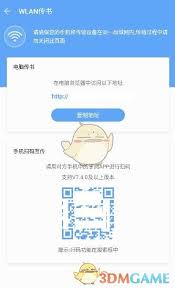
4. 选择文件并传输:扫描成功后,手机会自动跳转到传输页面。在这个页面上,你可以选择要传输的书籍文件,点击“开始传输”按钮。传输完成后,书籍会自动添加到阅读器的书架中。
二、数据线导入
虽然wifi传书方便快捷,但在没有网络的情况下,数据线导入仍然是一种可靠的选择。
1. 连接数据线:使用原装数据线将阅读器与电脑连接。
2. 文件传输:在电脑上打开文件管理器,找到阅读器对应的存储设备。将你想要传输的电子书文件拖放到阅读器的“books”或“documents”文件夹中。
3. 断开连接:传输完成后,安全地断开数据线连接。此时,阅读器会自动检测到新导入的书籍,并将其添加到书架中。
三、网盘导入
对于喜欢使用网盘存储文件的朋友来说,网盘导入无疑是一种便捷的选择。掌阅阅读器支持百度网盘等主流网盘平台的导入功能。
1. 登录网盘:在阅读器上打开内置的百度网盘app,登录你的网盘账号。
2. 选择文件:在网盘中找到你想要导入的书籍文件,点击“下载”或“导入”按钮。
3. 等待导入:阅读器会自动下载并导入网盘中的书籍文件。导入完成后,你可以在书架中找到并阅读这些书籍。
四、微信直传
随着微信在日常生活中的广泛应用,微信直传也成为了掌阅阅读器的一种流行传书方式。
1. 绑定设备:首先,你需要在微信中关注“掌阅ireader”公众号,并通过公众号绑定你的阅读器设备。
2. 发送文件:将你想要传输的书籍文件发送到微信中的“文件传输助手”。
3. 选择传输设备:在文件传输助手中选中要传输的文件,点击“转发”按钮,在弹出的菜单中选择已绑定的阅读器设备。
4. 接收文件:阅读器会自动接收到微信传输的文件,并将其添加到书架中。

通过以上几种方式,你可以轻松地将电子书传输到掌阅阅读器上,享受随时随地的阅读乐趣。无论是wifi传书、数据线导入、网盘导入还是微信直传,掌阅都为你提供了便捷、高效的传书方案。选择适合自己的传书方式,让阅读变得更加简单和愉悦吧!






















